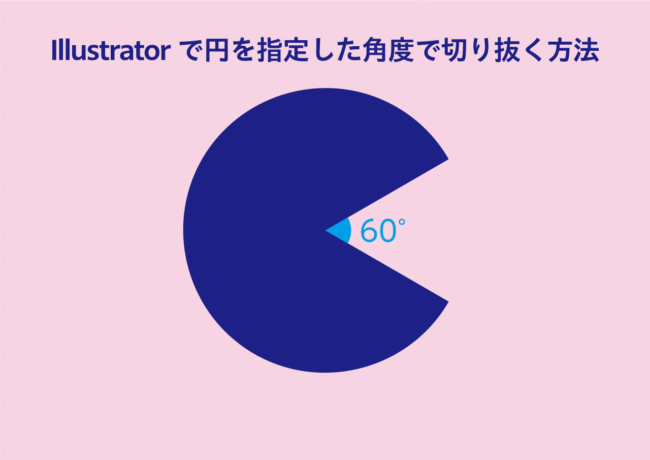Illustratorで、円を中心から任意の角度で切り抜く方法をご紹介します。
今回は、円をパックマンのマークのように60°で切り抜きたいと思います。
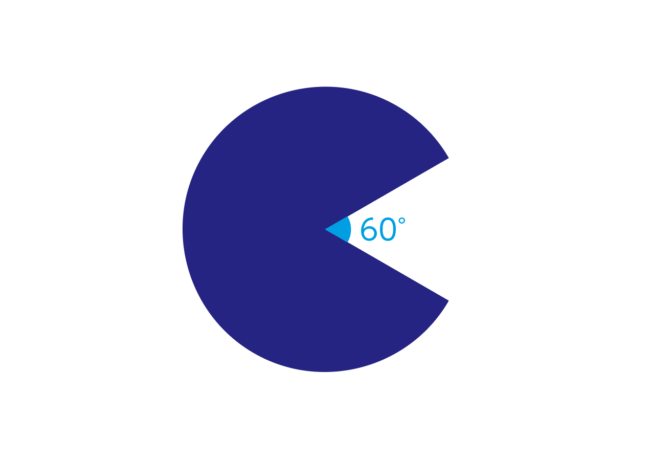
1. 円を描く
楕円形ツールを使って正円を描きます。
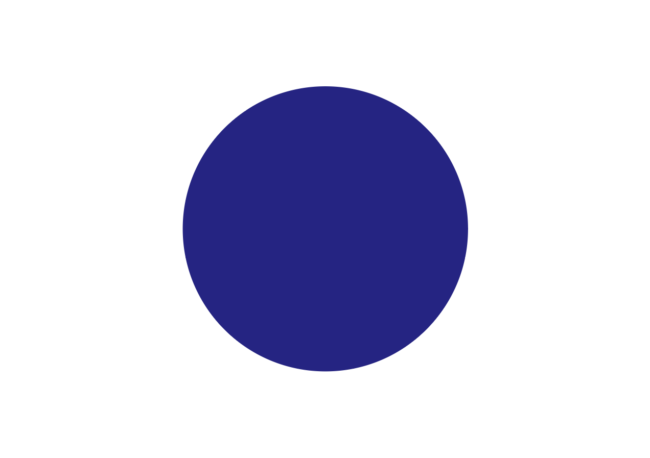
2.円を選択し、プロパティの詳細オプションを表示
円を選択したうえで、プロパティパネルから詳細オプションを表示させる。
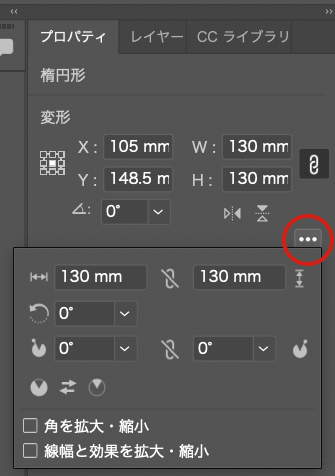
3.「扇形の開始角度」に60°を入力
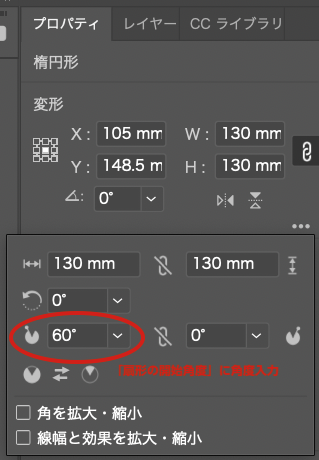
すると、円が扇形に切り抜かれます。
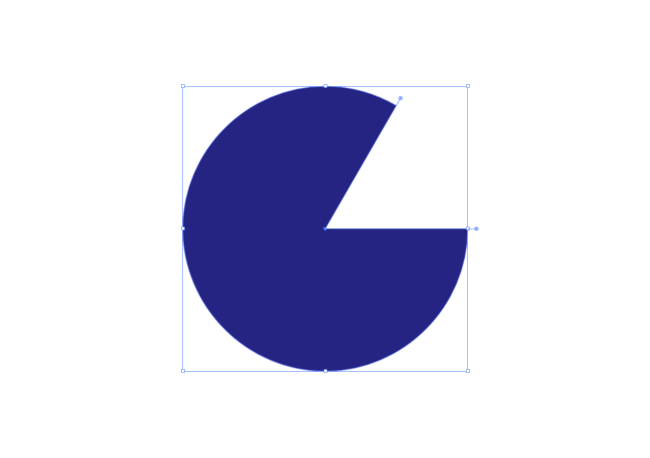
4.「楕円形の角度」で角度を調整して完成
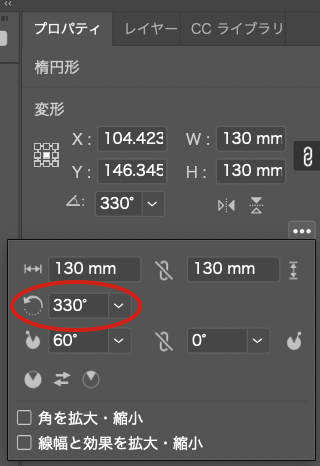
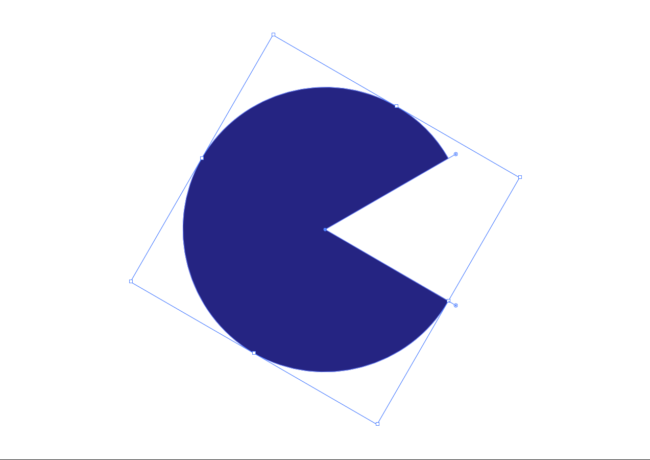
以上です。
この円のプロパティに、扇形の機能がついていることは最近知りました。
とても簡単に円を指定した角度で切り抜けるので、ぜひ試してみてください。